Cara mengatur ulang izin file NTFS di Windows 10
Di OS Windows(Windows OS) , file dipertahankan pada tingkat otorisasi yang( authorization levels) berbeda dan Anda memerlukan izin yang tepat sebelum Anda dapat membuat perubahan pada file. Anda tidak bisa begitu saja pergi dan mengedit file yang dimiliki oleh beberapa pengguna lain. Anda harus mengatur ulang izin file untuk mengambil kepemilikan(take ownership) dan kemudian mengeditnya. Sekarang, ini bisa sangat sulit jika Anda tidak terbiasa dengan perintah yang perlu Anda jalankan untuk mengatur ulang izin file. Jadi, hari ini kita melihat utilitas grafis yang disebut Reset izin file NTFS(Reset NTFS file permission) , yang dengannya Anda dapat mengatur ulang izin file NTFS di (NTFS)Windows 10/8/7 .
Setel ulang izin file NTFS
Reset izin file NTFS(Reset NTFS file permission) adalah utilitas ultra ringan(ultra light-weight) yang dapat membantu Anda memulihkan atau mengatur ulang file dan izin keamanan dan mengambil kepemilikan hanya dengan mengklik mouse. Antarmuka pengguna sangat minim hanya dengan sekumpulan komponen dan fitur yang dibutuhkan yang dapat diharapkan darinya. Anda perlu menjalankan program dengan hak Administrator .
Setelah diluncurkan, klik Pilih (Choose) Folder untuk memilih folder yang ingin Anda atur ulang izin efektifnya(effective permissions) dan setelah mengonfigurasi opsi yang tersedia, cukup klik GO untuk menjalankan perintah.
Berikut adalah ikhtisar opsi dan fitur yang tersedia dengan utilitas ini.
1] Setel ulang izin file: (1] Reset file permissions: ) Ini adalah operasi dasar dari utilitas ini. Saat Anda memilih folder apa pun, opsi ini dicentang secara default. Anda dapat menghapus centangnya jika Anda ingin melakukan operasi lain.
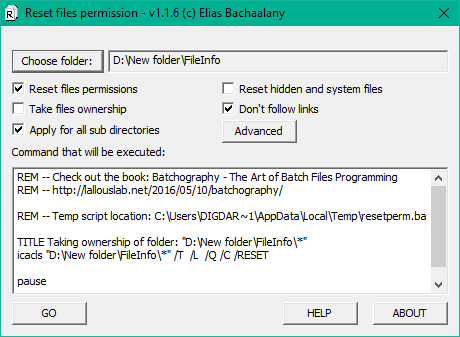
2] Ambil kepemilikan file:(2] Take file ownership:) Jika Anda bukan pemilik file/folder, mencoba mengatur ulang izinnya dapat mengakibatkan kesalahan. Jadi Anda dapat memilih operasi ini untuk mengambil kepemilikan sebelum mengatur ulang izin.
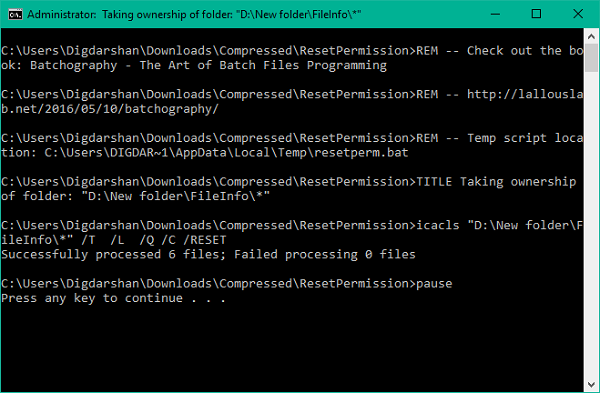
3] Terapkan untuk semua sub-direktori:(3] Apply for all sub-directories:) Anda dapat memilih operasi ini jika Anda ingin mengatur ulang izin secara rekursif. Setelah dieksekusi, izin untuk semua file dan folder di dalam direktori yang dipilih juga akan diatur ulang.
4] Setel ulang file tersembunyi dan sistem:(4] Reset hidden and system files:) Dengan ini, Anda dapat membuat file tersembunyi dan sistem terlihat dan mematikan atribut file masing-masing.
5] Add/Remove Folder context menu: Anda dapat menambahkan opsi untuk mengatur ulang izin di menu konteks folder sehingga pekerjaan dapat dilakukan hanya dengan satu klik.
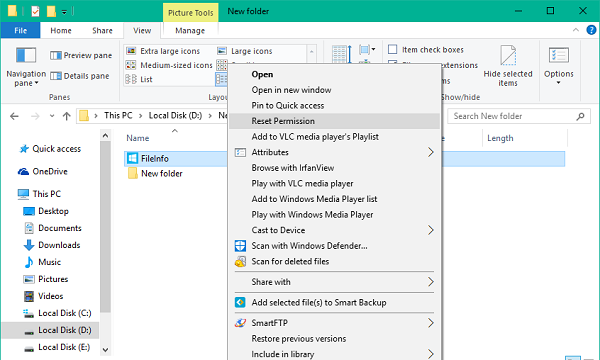
6] Izin Cadangan:(6] Backup Permissions:) Anda dapat memilih untuk mencadangkan izin saat ini pada folder sebelum membuat perubahan apa pun pada mereka. Pilih folder yang ingin Anda cadangkan izinnya, klik tombol Lanjutan(Advanced) , lalu pilih Izin pencadangan(Backup permissions) . Pilih lokasi untuk menyimpan izin sebagai file teks. Perintah Anda akan disiapkan dan ditampilkan di area teks. Tekan GO(Press GO) untuk menjalankan perintah dan menyimpan file cadangan.
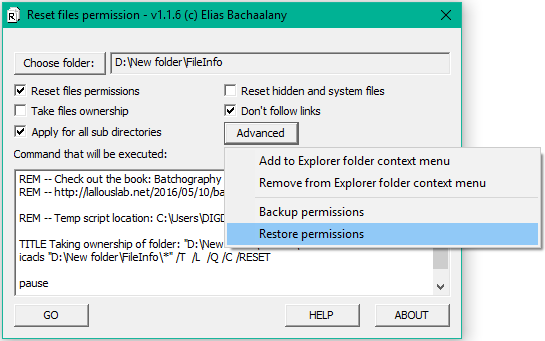
7] Pulihkan Izin:(7] Restore Permissions:) Anda dapat dengan mudah mengembalikan izin file yang telah Anda cadangkan dari waktu ke waktu dan memulihkan integritas file/folder penting Anda.
Utilitas kecil yang bagus dan berguna ini memuat fitur-fitur yang cukup berguna dalam satu paket. Jika Anda siap untuk itu, Anda dapat mengunduhnya dari sini(here)(here) .
CATATAN(NOTE) : Buat cadangan izin file atau buat titik pemulihan sistem sebelum membuat perubahan apa pun. Disarankan untuk tidak mengacaukan file dan folder sistem karena dapat mengakibatkan kegagalan sistem yang merugikan.
Related posts
Cara membuka file .aspx pada komputer Windows 10
Cara Mengonversi PDF ke MOBI pada Windows 10
Apa GPX file sebuah? Bagaimana membuka dan melihat GPX file s di Windows 10?
Apa file TBL? Bagaimana cara membuka file .tbl di Windows 10?
Cara Mengubah default File or Folder Drag & Drop behavior di Windows 10
Buat daftar Files and Folders menggunakan FilelistCreator untuk Windows 10
Secara otomatis memindahkan file dari satu folder ke folder lain di Windows 10
Decrypt EFS Encrypted Files and Folders di Windows 10
Best gratis Dummy File Generator software untuk Windows 10
Cara mengganti nama Multiple Files di Bulk pada Windows 10
Apa itu CDR file? Bagaimana cara melihat dan mengedit CDR file di Windows 10?
Cara menjalankan Batch file sebagai Administrator tanpa prompt di Windows 10
Apa atau di mana CBS.log? Cara membaca CBS.log file di Windows 10
Cara Delete Temp Files di Windows 10
Cara Membuka CUE & BIN File di Windows 10 Menggunakan PowerISO
Apa itu DSS file? Bagaimana cara mengonversinya atau memainkannya pada Windows 10?
Cara Delete Win Setup Files di Windows 10 [GUIDE]
Cara Memperbaiki File Sistem di Windows 10
Efektif Permissions Tool untuk Files and Folders di Windows 10
Cara Memutar File OGG di Windows 10
